4 γρήγοροι τρόποι για να δημοσιεύσετε στο Instagram από υπολογιστή ή Mac
Το Instagram έχει αλλάξει πολύ με τα χρόνια, εξελισσόμενο από μια μικρή πλατφόρμα σε μια κομψή και μοντέρνα δύναμη. Δεν είναι πια μόνο για μεμονωμένα άτομα.
Αντίθετα, είναι ένα μέρος όπου οι επιχειρήσεις δημιουργούν επισκεψιμότητα, οι παράγοντες επιρροής κερδίζουν τα προς το ζην, οι άνθρωποι καταναλώνουν μέσα και πληροφορίες και οι τακτικοί χρήστες απολαμβάνουν να μοιράζονται με τους ακόλουθούς τους.
Με όλη αυτή την ευελιξία, είναι τρελό που το Instagram δεν έχει ακόμη κυκλοφορήσει επίσημες και πλήρως λειτουργικές εκδόσεις για όλες τις πλατφόρμες.
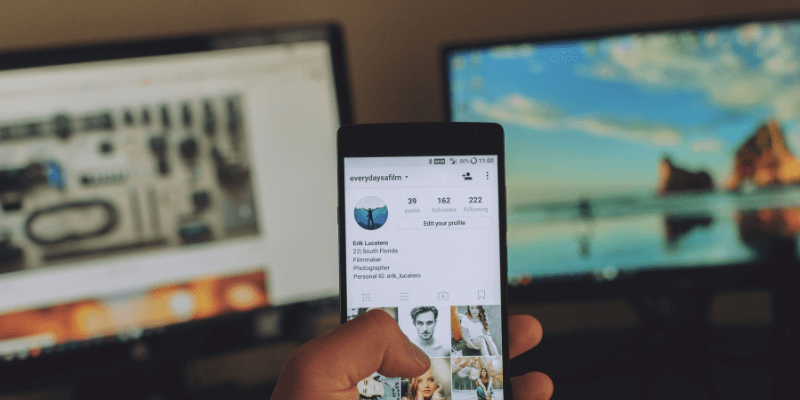
Εν τω μεταξύ, εάν θέλετε να δημοσιεύσετε από το Mac ή τον υπολογιστή σας αντί από το τηλέφωνό σας (ή θέλετε ειδικές, ανεπίσημες λειτουργίες), θα πρέπει να χρησιμοποιήσετε μία από τις μεθόδους που θα εξηγήσουμε παρακάτω.
Σημείωση: υπάρχουν πολλοί διαφορετικοί τρόποι για να δημοσιεύσετε φωτογραφίες στο Instagram από τον υπολογιστή σας, οπότε μην ανησυχείτε εάν κάποιος φαίνεται να μην σας ταιριάζει αμέσως.
Πίνακας περιεχομένων
Μέθοδος 1: Εγκαταστήστε την εφαρμογή Instagram στον υπολογιστή σας (Windows)
- Για: Windows
- Πλεονεκτήματα: Η εφαρμογή είναι πανομοιότυπη με αυτήν που χρησιμοποιείται στο τηλέφωνό σας και δεν χρειάζεται να κάνετε κάτι ιδιαίτερο για να τη χρησιμοποιήσετε.
- Μειονεκτήματα: Δεν υπάρχουν ειδικές δυνατότητες και πρέπει να διαθέτει υπολογιστή με Windows.
Εάν χρησιμοποιείτε έναν υπολογιστή που είναι στα Windows 10 και υποστηρίζει το Microsoft Store, μπορείτε πραγματικά να εγκαταστήσετε την εφαρμογή Instagram στον υπολογιστή σας. Λειτουργεί ακριβώς όπως αυτό στο τηλέφωνο ή το tablet σας, αλλά λειτουργεί ομαλά στον υπολογιστή σας.
Δείτε πώς μπορείτε να το κάνετε:
Βήμα 1: Ανοίξτε την εφαρμογή Microsoft Store (το εικονίδιο μοιάζει με μια μικρή τσάντα αγορών με το λογότυπο των windows). Μπορεί να βρίσκεται στο dock σας, αλλά μπορείτε επίσης να το βρείτε στη λίστα Εφαρμογές.
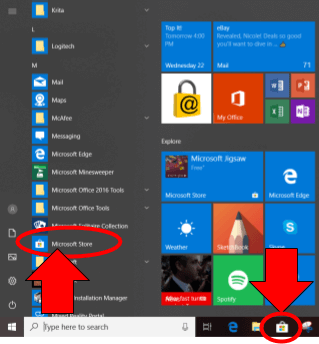
Βήμα 2: Αναζητήστε το ‘Instagram’ στην αρχική σελίδα του καταστήματος χρησιμοποιώντας τη γραμμή αναζήτησης επάνω δεξιά.
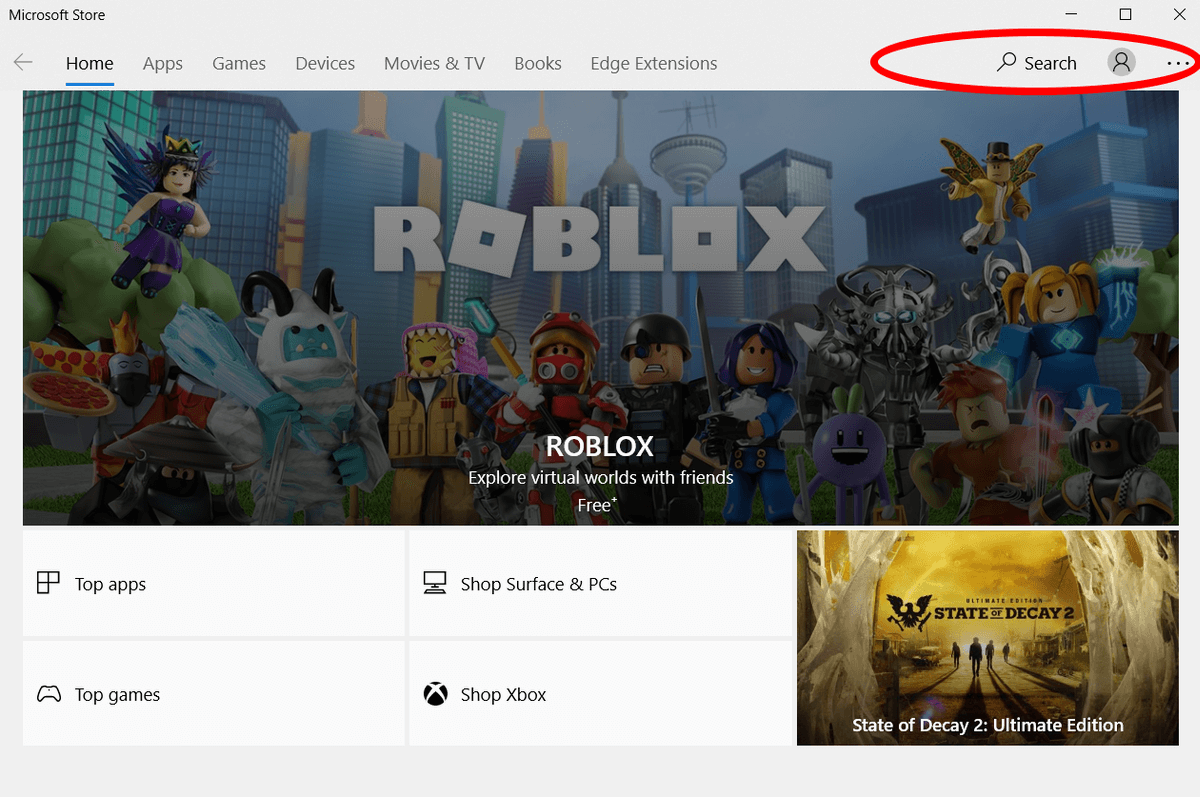
Βήμα 3: Επιλέξτε το αποτέλεσμα που έχει μόνο τίτλο «Instagram». Δεν έχει το πιο πρόσφατο λογότυπο του ουράνιου τόξου, αλλά αυτή είναι η νόμιμη εφαρμογή. Οι άλλες εφαρμογές είναι τρίτων και δεν εξυπηρετούν τον ίδιο σκοπό.
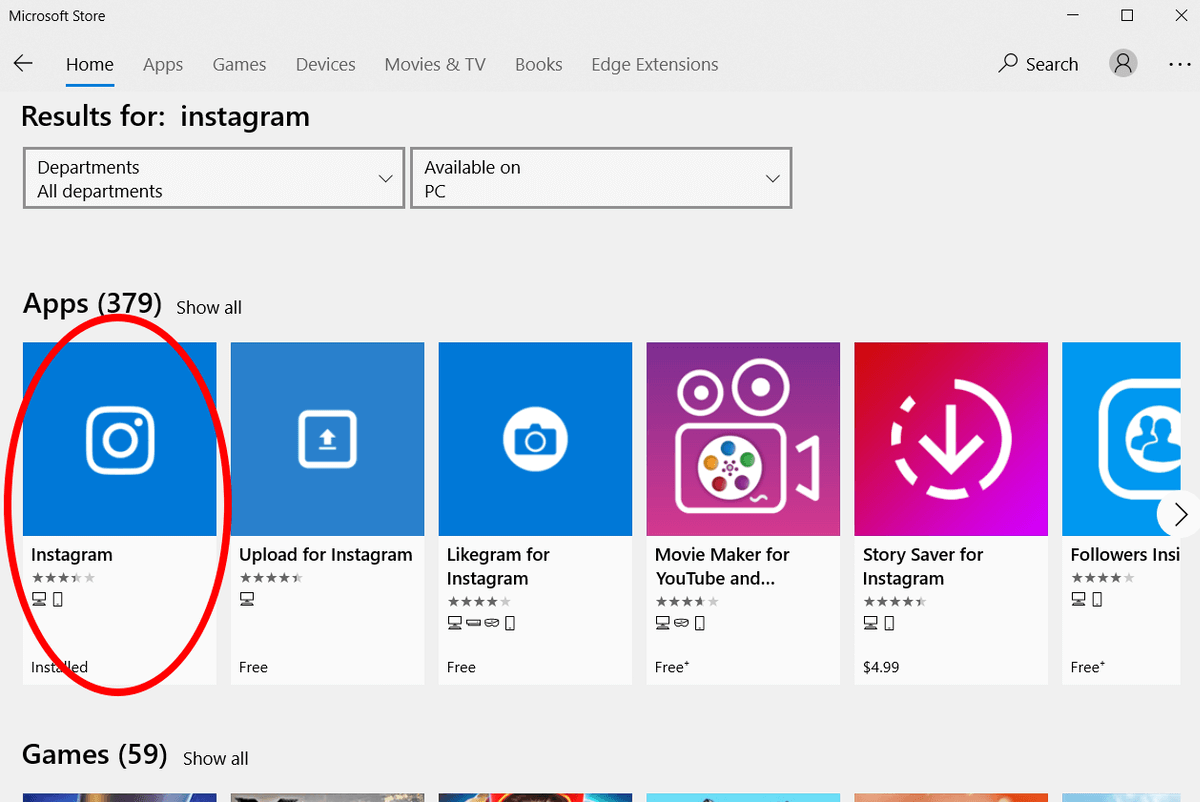
Βήμα 4: Εγκαταστήστε το Instagram, ξεκινήστε την εφαρμογή και συνδεθείτε όπως θα κάνατε στο τηλέφωνό σας.
Βήμα 5: Χρησιμοποιήστε τη γραμμή πλοήγησης στο κάτω μέρος και πατήστε το κουμπί ‘+’.

Βήμα 6: Επιλέξτε οποιαδήποτε φωτογραφία από τον υπολογιστή σας και μεταφορτώστε τη στο λογαριασμό σας. Μπορείτε να προσθέσετε φίλτρα, ετικέτες, τοποθεσίες κ.λπ. αν θέλετε.
Αυτή η μέθοδος είναι μια από τις καλύτερες γιατί χρησιμοποιεί την επίσημη εφαρμογή Instagram για να ανεβάσει τις φωτογραφίες σας. Δεν απαιτεί λογισμικό τρίτων και η διαδικασία είναι ακριβώς η ίδια όπως στο τηλέφωνό σας. Ωστόσο, αυτή η μέθοδος θα λειτουργήσει μόνο για ορισμένους χρήστες.
Αυτό οφείλεται στο γεγονός ότι ενώ υπάρχουν εκδόσεις iOS, Android και Windows της εφαρμογής, δεν έχει κυκλοφορήσει ακόμη έκδοση macOS. Ενώ είναι απογοητευτικό για τους χρήστες Apple Mac, υπάρχουν πολλοί τρόποι για να το αντιμετωπίσετε.
Μέθοδος 2: Χρησιμοποιήστε έναν εξομοιωτή
- Για: Mac, Windows
- Πλεονεκτήματα: Σας επιτρέπει να εκτελείτε το Instagram σαν να χρησιμοποιείτε κινητή συσκευή, ώστε να μην χρειάζεται να μάθετε νέα προγράμματα ή τεχνικές. Μπορεί επίσης να χρησιμοποιηθεί για την εκτέλεση εφαρμογών εκτός από το Instagram.
- Μειονεκτήματα: Μπορεί να είναι δύσκολο να τεθεί σε λειτουργία. Δεν είναι πολύ αποτελεσματικά και είναι ενοχλητικά αν τα χρησιμοποιείτε μόνο για μία εφαρμογή. Χρησιμοποιεί τη διεπαφή Android, η οποία μπορεί να είναι δύσκολη για ορισμένους χρήστες της Apple.
Εάν είστε χρήστης Mac και είστε έτοιμοι να χρησιμοποιήσετε την επίσημη εφαρμογή για να ανεβάσετε τις φωτογραφίες σας, μπορείτε να χρησιμοποιήσετε έναν εξομοιωτή (Μπορείτε επίσης να χρησιμοποιήσετε έναν εξομοιωτή εάν είστε χρήστης των Windows, αλλά είναι πολύ πιο εύκολο να εγκαταστήσετε την εφαρμογή ως που περιγράφονται παραπάνω).
Ένας εξομοιωτής είναι μια εφαρμογή που αναδημιουργεί το λειτουργικό σύστημα μιας άλλης συσκευής σε ένα μόνο παράθυρο του φορητού υπολογιστή σας. Οι εξομοιωτές Android είναι ιδιαίτερα χρήσιμοι εδώ, καθώς σας επιτρέπουν να ενεργείτε σαν να χρησιμοποιείτε τηλέφωνο Android αντί υπολογιστή Mac.
Ένας από τους πιο δημοφιλείς και σταθερούς εξομοιωτές είναι το Bluestacks. Δείτε πώς να το χρησιμοποιήσετε:
Βήμα 1: Εγκαταστήστε το Bluestacks στο Mac σας από την επίσημη ιστοσελίδα.
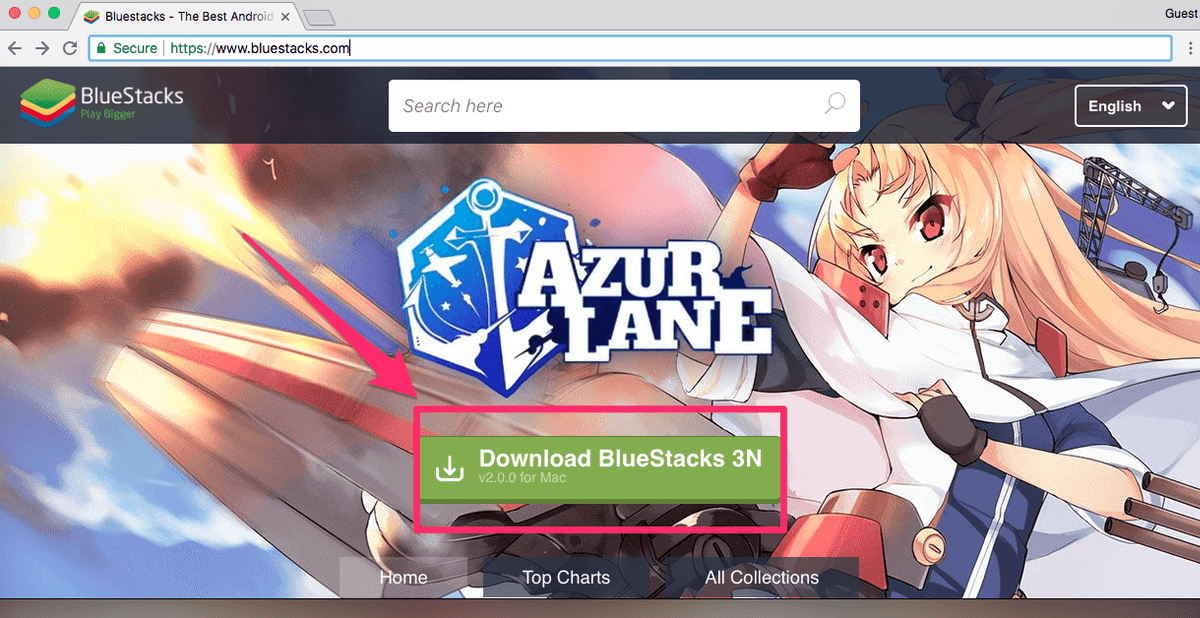
Βήμα 2: Δημιουργήστε έναν λογαριασμό Bluestacks, καθώς και έναν λογαριασμό Google (αν δεν έχετε ήδη).
Βήμα 3: Ανοίξτε το Bluestacks και συνδεθείτε στο Play Store (Android App Store) με τον Λογαριασμό σας Google.
Βήμα 4: Εγκαταστήστε το Instagram από το Play Store στο Bluestacks.
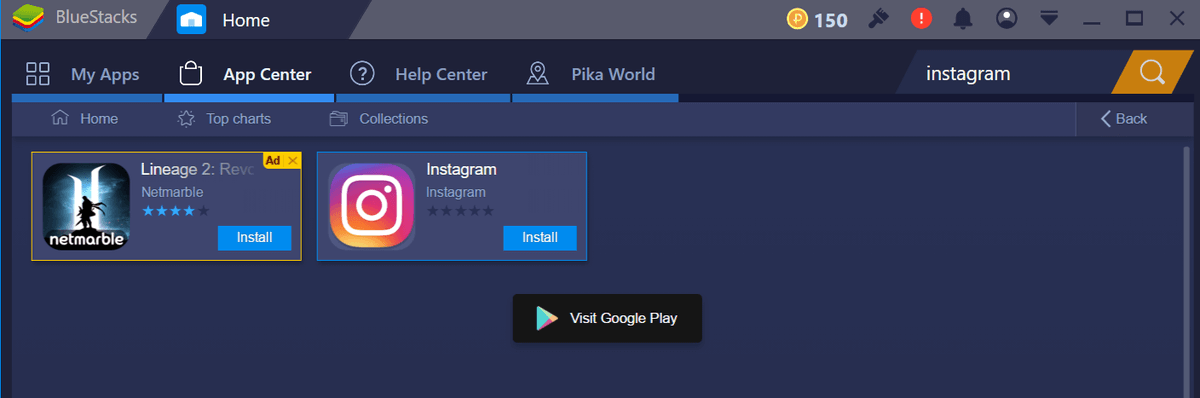
Βήμα 5: Εκκινήστε το Instagram μέσα στο Bluestacks.
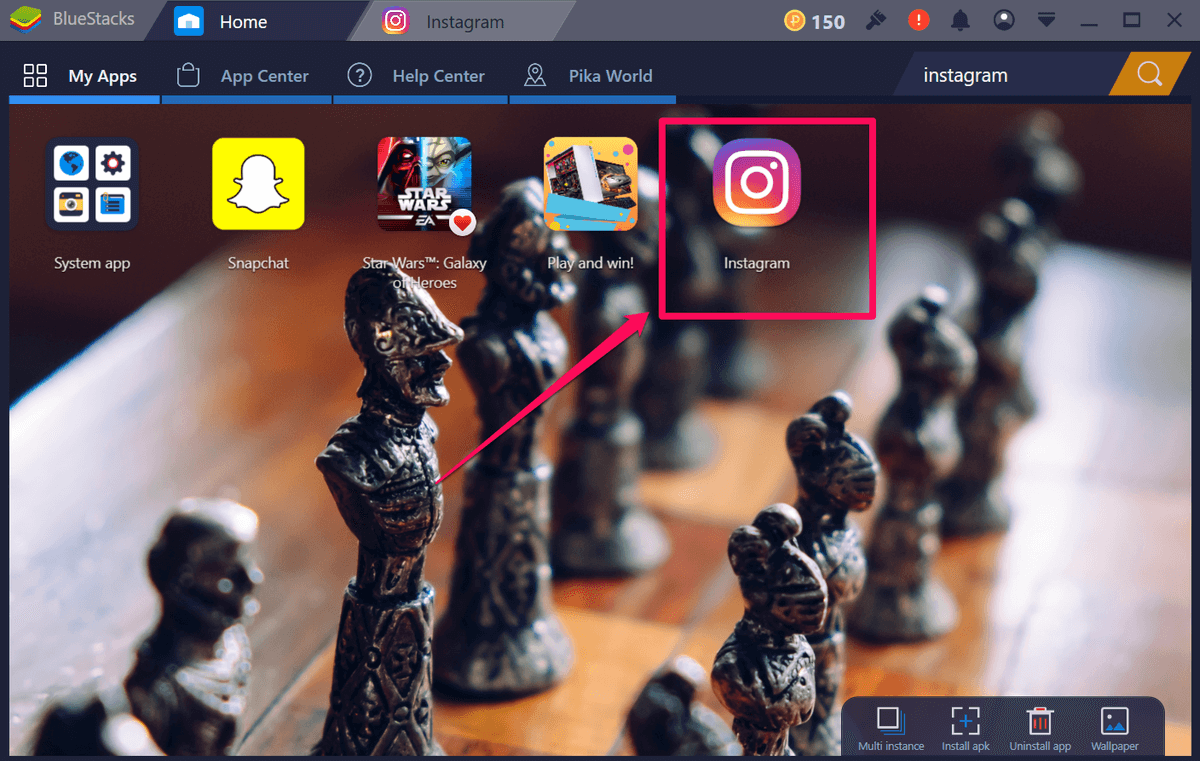
Βήμα 6: Συνδεθείτε και, στη συνέχεια, ανεβάστε μια φωτογραφία χρησιμοποιώντας το κουμπί ‘+’, όπως θα κάνατε στο τηλέφωνό σας.
Μέθοδος 3: Παραπλανήστε τον πράκτορα χρήστη σας (βασισμένο στον Ιστό)
- Για: Πρόγραμμα περιήγησης Ιστού
- Πλεονεκτήματα: Προσβάσιμο σε σχεδόν κάθε πρόγραμμα περιήγησης (αν έχετε την πιο πρόσφατη έκδοση). Απόλυτα ασφαλές, γρήγορο και εύκολο να γίνει.
- Μειονεκτήματα: Η έκδοση ιστότοπου του Instagram ενδέχεται να περιορίσει ορισμένες λειτουργίες, όπως το φιλτράρισμα φωτογραφιών στην εφαρμογή ή την προσθήκη ετικετών σε άτομα/τοποθεσίες.
Πρόσφατα, το Instagram αναβάθμισε την έκδοση Ιστού του δημοφιλούς ιστότοπού του… αλλά μόνο για τους χρήστες του προγράμματος περιήγησης για κινητά. Αυτό σημαίνει ότι εάν χρησιμοποιείτε το τηλέφωνό σας για περιήγηση στον Ιστό, μπορείτε να ανεβάσετε φωτογραφίες, αλλά όχι εάν χρησιμοποιείτε τον υπολογιστή σας.
Ωστόσο, τίποτα δεν σας εμποδίζει να αποκτήσετε πρόσβαση στη σελίδα για κινητά από τον υπολογιστή σας. Ακριβώς όπως όταν κάνετε κλικ στην επιλογή ‘Αίτηση τοποθεσίας επιφάνειας εργασίας’ κατά την περιήγηση στο τηλέφωνό σας, μπορείτε να κάνετε το αντίστροφο κατά την περιήγηση στον υπολογιστή σας. Αυτή δεν είναι μια δυνατότητα που προορίζεται για κανονικούς χρήστες, επομένως θα χρειαστεί να ακολουθήσετε μερικά βήματα, αλλά η μέθοδος είναι πολύ απλή.
Αυτό που θα κάνετε ονομάζεται ‘πλαστογράφηση’ του πράκτορα Ιστού σας. Προορίζεται για προγραμματιστές που θέλουν να δουν πώς θα είναι ο ιστότοπός τους σε πολλές συσκευές, αλλά θα τον επανατοποθετήσουμε ώστε να έχει πρόσβαση στη λειτουργία μεταφόρτωσης Instagram. Κανονικά, ένας ιστότοπος θα «ρωτήσει» τον πράκτορα του προγράμματος περιήγησής σας τι τύπο σελίδας να φορτώσει εάν υπάρχουν πολλές εκδόσεις. Με την πλαστογράφηση, το πρόγραμμα περιήγησής σας θα απαντά με ‘κινητά’ αντί για ‘επιτραπέζιους υπολογιστές’.
Δείτε πώς μπορείτε να πλαστογραφήσετε τον πράκτορα ιστού σας:
Chrome
Πρώτα, ενεργοποιήστε τα εργαλεία προγραμματιστή. Μεταβείτε στο εικονίδιο με τις τρεις κουκκίδες επάνω δεξιά και, στη συνέχεια, επιλέξτε ΠΕΡΙΣΣΟΤΕΡΑ ΕΡΓΑΛΕΙΑ > ΕΡΓΑΛΕΙΑ ΠΡΟΓΡΑΜΜΑΤΙΣΤΗ.
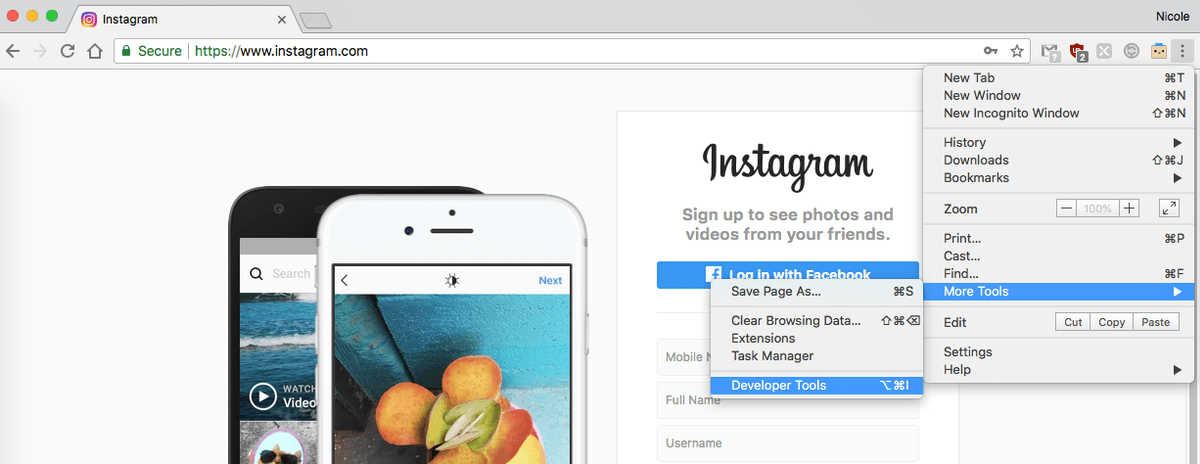
Αυτό θα κάνει τον επιθεωρητή να ανοίξει μέσα στη σελίδα σας — μην ανησυχείτε αν σας φαίνεται περίεργο! Θα εμφανιστεί πολύς κώδικας στην κορυφή. Στην κεφαλίδα, επιλέξτε το εικονίδιο που μοιάζει με δύο ορθογώνια (ένα τηλέφωνο και ένα tablet).
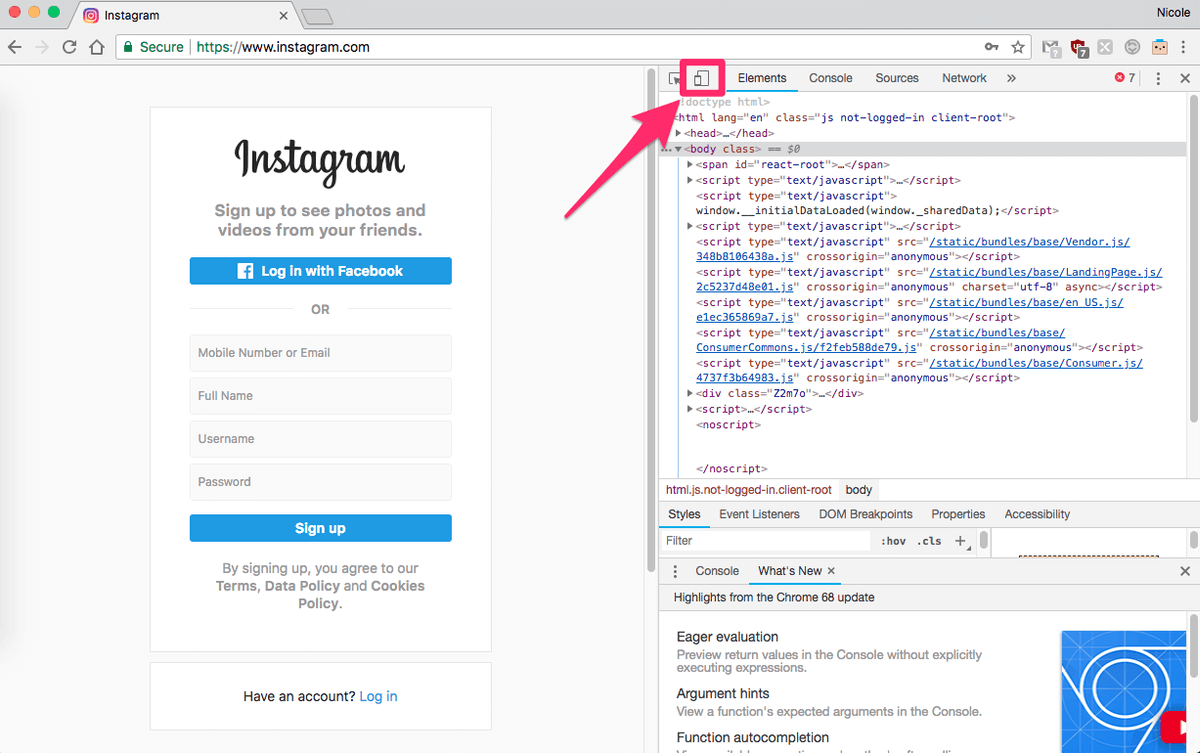
Το μέγεθος της οθόνης σας πρέπει τώρα να αλλάξει. Στην επάνω γραμμή, μπορείτε να επιλέξετε τη συσκευή ή τις διαστάσεις που προτιμάτε. Στη συνέχεια, συνδεθείτε.
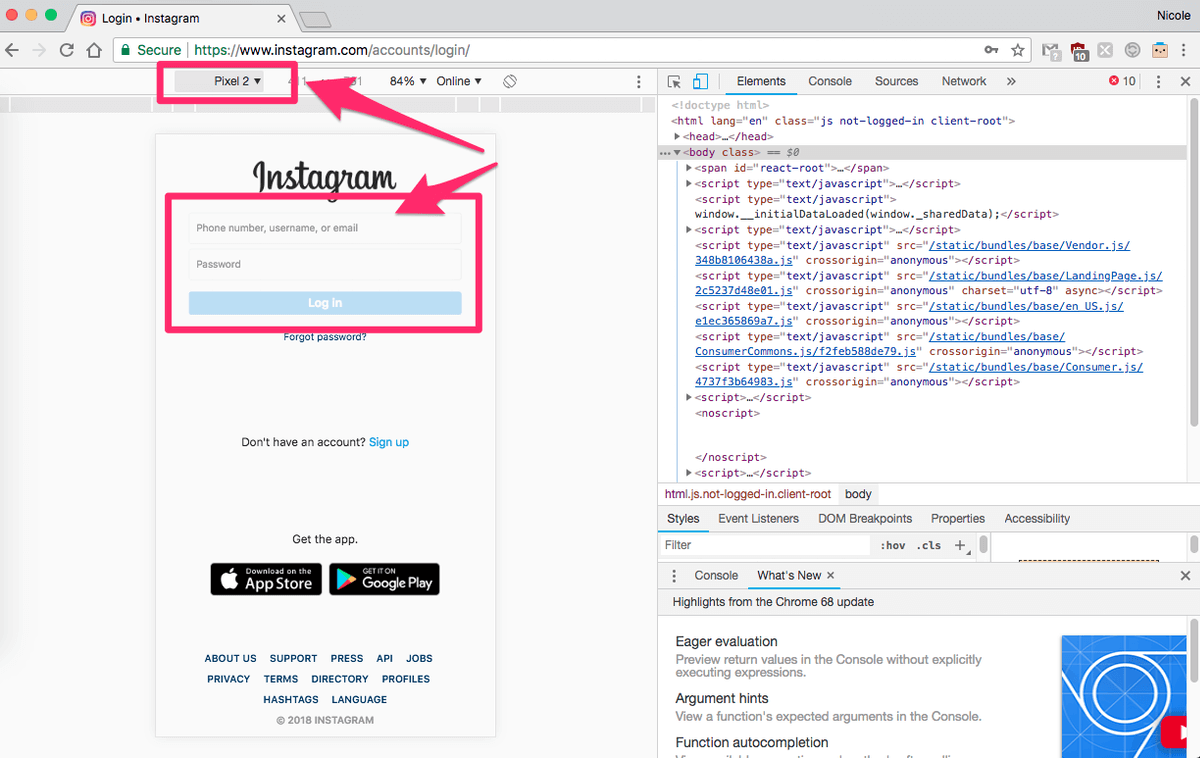
Εφόσον διατηρείτε την κονσόλα προγραμματιστή ανοιχτή, μπορείτε να βλέπετε όποιες σελίδες σας αρέσουν σαν να είναι σε κινητό. Ανεβάστε οποιεσδήποτε φωτογραφίες στο Instagram χρησιμοποιώντας το κουμπί ‘+’ ή την κάμερα στο κάτω μέρος, όπως συνήθως.
Safari
Στη γραμμή μενού, μεταβείτε στο SAFARI > ΠΡΟΤΙΜΗΣΕΙΣ > ΓΙΑ ΓΙΑ ΠΡΟΧΩΡΗΜΕΝΕΣ και κάντε κλικ στο πλαίσιο ελέγχου στο κάτω μέρος που λέει ‘Εμφάνιση μενού ανάπτυξης’.
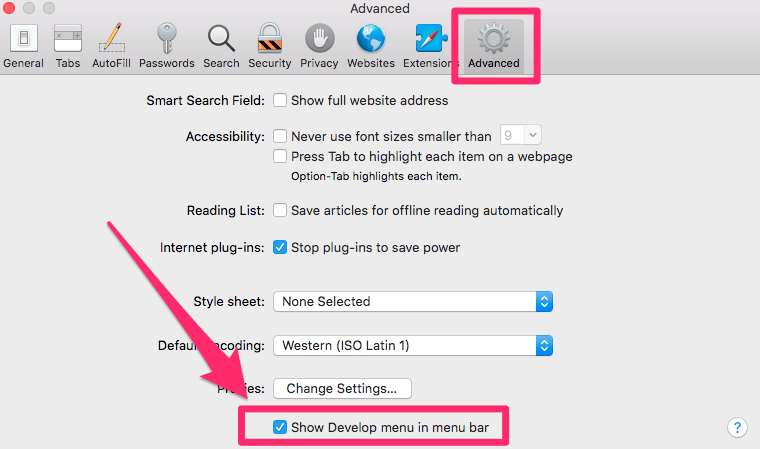
Στη γραμμή μενού, μεταβείτε στο DEVELOP > USER AGENT > iPHONE.
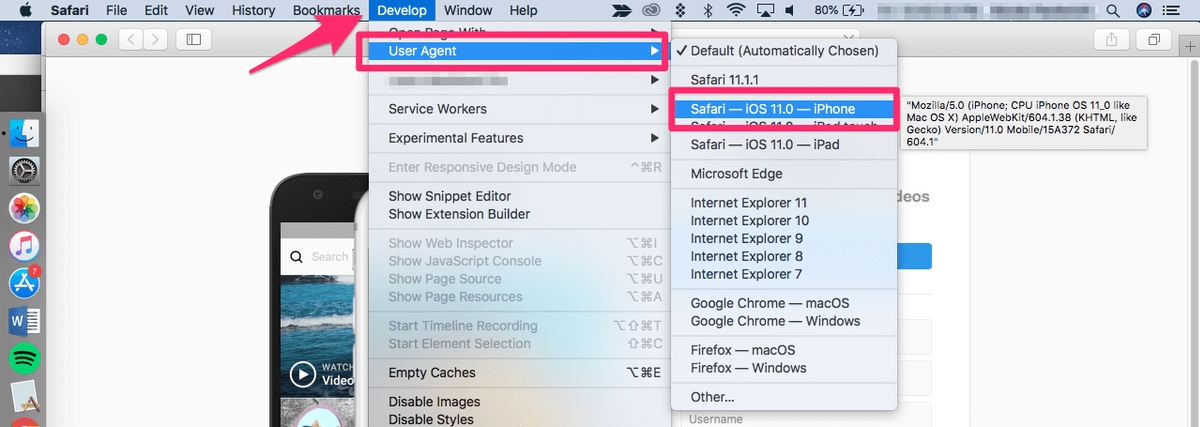
Η σελίδα θα ανανεωθεί. Πρέπει να συνδεθείτε. Στη συνέχεια, στο επάνω μέρος της σελίδας, θα υπάρχει ένα εικονίδιο κάμερας. Κλίκαρέ το.
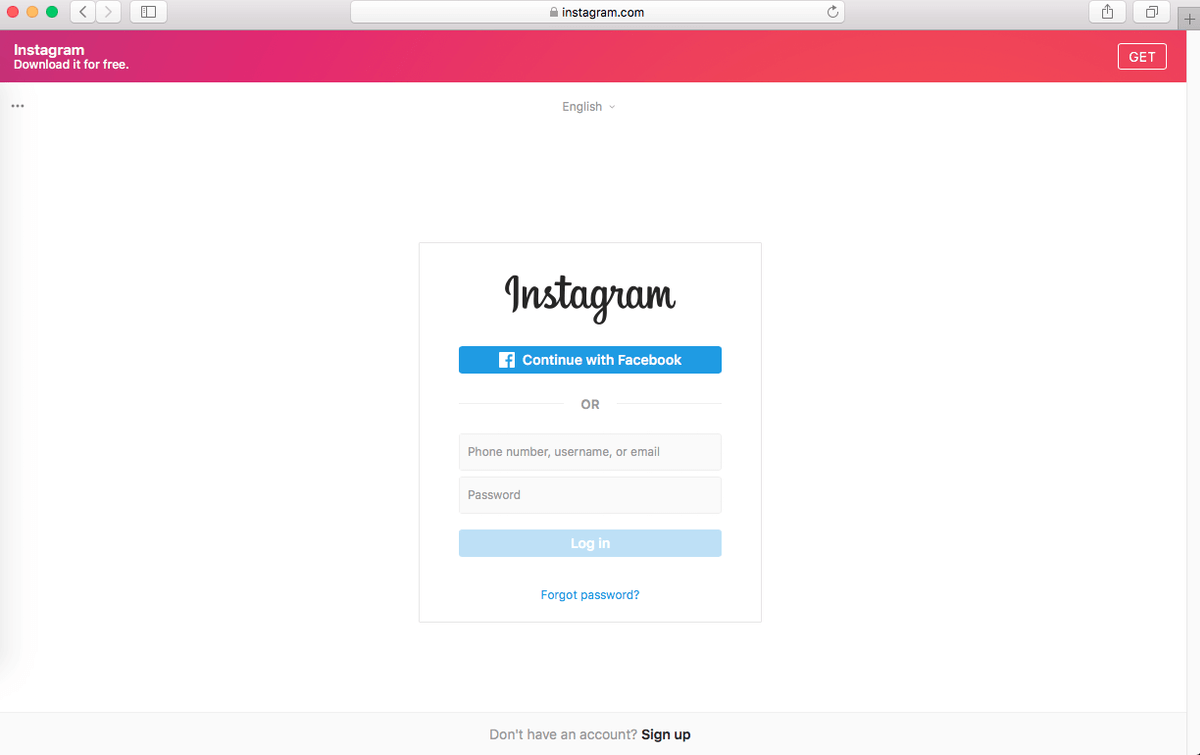
Ανεβάστε τη φωτογραφία σας στο Instagram!
Firefox
Σημείωση: Αυτή η δυνατότητα δεν είναι εγγενώς διαθέσιμη σε παλαιότερες εκδόσεις του Firefox. Βεβαιωθείτε ότι χρησιμοποιείτε την πιο πρόσφατη έκδοση του Firefox ή χρησιμοποιείτε διαφορετικό πρόγραμμα περιήγησης για να πλαστογραφήσετε με επιτυχία τον πράκτορα Ιστού σας.
Στη γραμμή μενού, μεταβείτε στα ΕΡΓΑΛΕΙΑ > ΠΡΟΓΡΑΜΜΑΤΙΣΤΗΣ ΙΣΤΟΥ > ΛΕΙΤΟΥΡΓΙΑ ΑΠΟΚΡΙΣΗΣ ΣΧΕΔΙΑΣΜΟΥ.
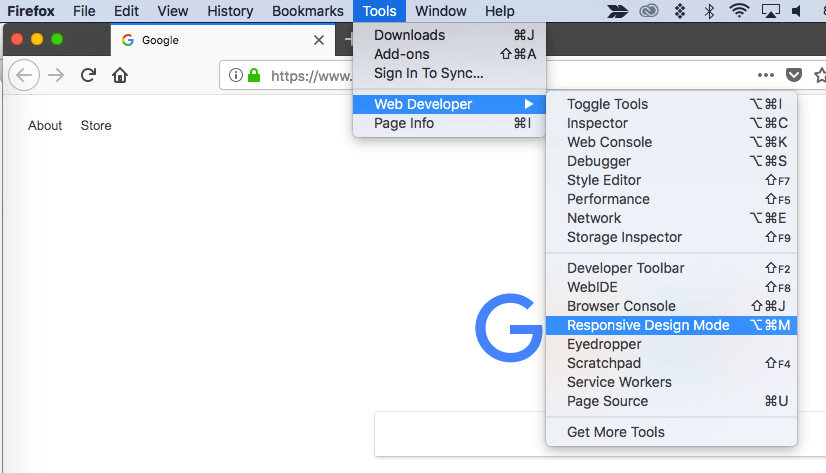
Αν χρειάζεται, ανανεώστε τη σελίδα. Θα πρέπει να ενημερώνεται για να μοιάζει με μια μικρή οθόνη smartphone. Μπορείτε να επιλέξετε διαφορετικό μέγεθος κάνοντας κλικ στη γραμμή κατά μήκος της κορυφής και επιλέγοντας μια μεγαλύτερη οθόνη.
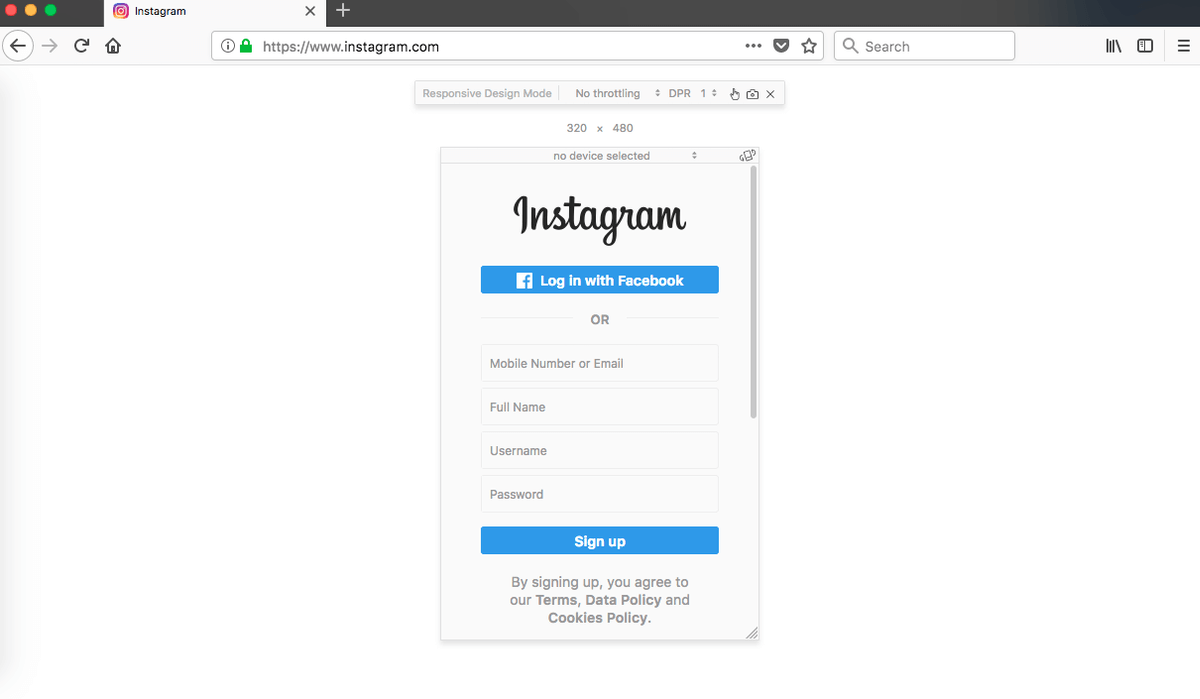
Χρησιμοποιήστε το κουμπί ‘+’ για να ανεβάσετε μια φωτογραφία στο Instagram μόλις συνδεθείτε, όπως και στο τηλέφωνό σας.
Μέθοδος 4: Χρησιμοποιήστε μια εφαρμογή τρίτου μέρους
- Για: Διαφέρει, κυρίως Mac
- Πλεονεκτήματα: Ενδέχεται να είναι διαθέσιμες επιπλέον λειτουργίες, όπως προγραμματισμός αναρτήσεων ή ενσωματώσεις με λογισμικό επεξεργασίας φωτογραφιών.
- Μειονεκτήματα: Θα χρειαστεί να εμπιστευτείτε τα διαπιστευτήρια σύνδεσής σας σε τρίτο μέρος και το Instagram διατηρεί τη δυνατότητα να λάβει μέτρα εναντίον λογαριασμών που χρησιμοποιούν εξωτερικό λογισμικό για τη μεταφόρτωση αναρτήσεων (αν και συνήθως δεν ενεργούν εκτός εάν είστε spammer).
Όλες οι προηγούμενες μέθοδοι θα λειτουργήσουν μια χαρά εάν θέλετε να ανεβάσετε την περιστασιακή φωτογραφία, αλλά μπορεί να αντιμετωπίσετε προβλήματα εάν θέλετε να προγραμματίσετε αναρτήσεις, να προσθέσετε φίλτρα ή να χρησιμοποιήσετε άλλες ειδικές λειτουργίες.
Σε αυτήν την περίπτωση, μπορείτε να χρησιμοποιήσετε μια εφαρμογή τρίτου μέρους για να ανεβάσετε τις φωτογραφίες σας. Αυτό μπορεί να είναι λιγότερο από το ιδανικό για μερικούς ανθρώπους, επειδή θα απαιτήσει από εσάς να δώσετε τα διαπιστευτήρια σύνδεσής σας σε ένα πρόγραμμα εκτός Instagram (διακυβεύοντας την ασφάλεια του λογαριασμού σας) και ίσως χρειαστεί να εγκαταστήσετε ένα πρόγραμμα στον υπολογιστή σας.
Ωστόσο, αυτά τα εργαλεία συχνά έχουν πλεονεκτήματα που δεν προσφέρει η τυπική εφαρμογή Instagram, όπως η δυνατότητα προγραμματισμού αναρτήσεων για αυτόματη μεταφόρτωση ή μαζική επεξεργασία/μεταφόρτωση αναρτήσεων. Αυτό μπορεί να αντισταθμίσει τους κινδύνους.
Λοιπόν, ποιο πρόγραμμα τρίτου μέρους πρέπει να χρησιμοποιήσετε;
Ροή (μόνο για Mac)
Το Flume είναι μια από τις πιο καθαρές διαθέσιμες εφαρμογές. Μπορείτε να το εγκαταστήσετε ως εφαρμογή macOS, την οποία μπορείτε να εγκαταστήσετε απευθείας από τον ιστότοπό τους.
Θα λαμβάνετε ειδοποιήσεις επιφάνειας εργασίας, πρόσβαση στα άμεσα μηνύματά σας, τη λειτουργία αναζήτησης, πληροφορίες (μόνο για επαγγελματικούς λογαριασμούς Instagram), μεταφράσεις, την καρτέλα εξερεύνησης και σχεδόν όλα όσα έχει να προσφέρει το Instagram.
Αν όμως θέλετε να ανεβάσετε αναρτήσεις, θα χρειαστεί να πληρώσετε 10 $ για το Flume Pro. Το Flume Pro σάς επιτρέπει να ανεβάζετε εικόνες, βίντεο και αναρτήσεις πολλαπλών εικόνων με εφάπαξ χρέωση. Εάν έχετε πολλούς λογαριασμούς, σας επιτρέπει να χρησιμοποιήσετε το Flume με όλους αυτούς.
Lightroom στο Instagram
Σας αρέσει να επεξεργάζεστε τις φωτογραφίες σας Adobe Lightroom πριν τα μοιραστώ; Είναι κατανοητό, καθώς το πρόγραμμα περιέχει πολλά επαγγελματικά χαρακτηριστικά και αποτελεί βασικό στοιχείο στη δημιουργική κοινότητα. Ωστόσο, μπορεί να είναι απογοητευτικό είτε να χάνετε την ποιότητα κατά την εξαγωγή είτε να εξάγετε τον σωστό τύπο αρχείου κάθε φορά που θέλετε να κάνετε κοινή χρήση στο Instagram.
Εφόσον το Lightroom (όπως τα περισσότερα προϊόντα της Adobe) υποστηρίζει πρόσθετα, μπορείτε να χρησιμοποιήσετε το πρόσθετο Lightroom στο Instagram για άμεση μεταφορά φωτογραφιών από το Lightroom στο Instagram. Λειτουργεί απρόσκοπτα σε Mac και PC και σας γλιτώνει από πολλή ταλαιπωρία. Το πρόσθετο είναι δωρεάν για χρήση, αλλά οι προγραμματιστές σας ζητούν να πληρώσετε 10 $ για να εγγραφείτε αν σας αρέσει.
Ακολουθεί ένα βίντεο που θα σας κάνει να ξεκινήσετε την ενσωμάτωση της προσθήκης στο Lightroom και τη μεταφόρτωση της πρώτης σας φωτογραφίας.
Uplet (μόνο για Mac)
Γρήγορη ενημέρωση: Το Uplet δεν είναι πλέον διαθέσιμο.
Το Uplet είναι μια άλλη υπηρεσία μεταφόρτωσης επί πληρωμή που μπορείτε να χρησιμοποιήσετε για να διαχειριστείτε τις αναρτήσεις σας στο Instagram. Η υπηρεσία απαιτεί εφάπαξ χρέωση 19.95 $ (Προσωπική άδεια) ή 49.95 $ (Επιχειρηματική άδεια ή άδεια ομάδας). Μπορείτε να χρησιμοποιήσετε την εφαρμογή σε οποιονδήποτε Mac που εκτελεί macOS 10.9 ή νεότερη έκδοση. Ωστόσο, εάν χρησιμοποιούσατε διαφορετικό πρόγραμμα για να ανεβάσετε τις φωτογραφίες σας, η Uplet θα σας προσφέρει ένα κουπόνι έκπτωσης 50% για να μεταβείτε στην πλατφόρμα της. Εάν δεν είστε σίγουροι για την αγορά του, μπορείτε πάντα να δοκιμάσετε πρώτα την εφαρμογή.
Η χρήση του Uplet για τη μεταφόρτωση των εικόνων σας σάς επιτρέπει να χρησιμοποιείτε το πληκτρολόγιο Mac, αρχεία φωτογραφιών πλήρους ανάλυσης και να έχετε πρόσβαση σε εργαλεία επεξεργασίας, όπως περικοπή, φιλτράρισμα και προσθήκη ετικετών. Ωστόσο, δεν είναι μια πλήρης εφαρμογή Instagram. Δεν θα μπορείτε να περιηγηθείτε χρησιμοποιώντας την καρτέλα εξερεύνηση, να απαντήσετε σε μηνύματα DM ή να αναζητήσετε νέους λογαριασμούς για παρακολούθηση.
Μπορείτε να αποκτήσετε το Uplet στον ιστότοπό τους. Μόλις το εγκαταστήσετε, το λογισμικό θα ξεκινήσει με μια απλή οθόνη μεταφόρτωσης. Σύρετε όποιες φωτογραφίες θέλετε στο πλαίσιο και, στη συνέχεια, επεξεργαστείτε τις όπως θα κάνατε συνήθως πριν τις δημοσιεύσετε. Υποστηρίζει φωτογραφίες, βίντεο και αναρτήσεις πολλαπλών εικόνων.
Deskgram
Γρήγορη ενημέρωση: Το Deskgram δεν είναι πλέον διαθέσιμο.
Το Deskgram είναι μία από τις λίγες εφαρμογές που αναφέρονται εδώ και είναι πραγματικά εντελώς δωρεάν. Θα χρειαστεί να χρησιμοποιήσετε το πρόγραμμα περιήγησης Google Chrome. Εκτός από αυτό, λειτουργεί σε όλα τα συστήματα και προσφέρει έναν δίκαιο συνδυασμό χαρακτηριστικών.
Για να εκτελέσετε το Deskgram, θα πρέπει να λάβετε την επέκτασή του Chrome και, στη συνέχεια, να εγκαταστήσετε ένα αρχείο API. Η διαδικασία είναι λίγο δύσκολο να ακολουθηθεί, αλλά ευτυχώς έχουν κάνει αρκετά βίντεο που σας δείχνουν τη διαδικασία βήμα προς βήμα.
Δυστυχώς, ο ιστότοπος περιέχει ορισμένες διαφημίσεις, αλλά επειδή είναι δωρεάν (και τα προγράμματα αποκλεισμού διαφημίσεων είναι άφθονα διαθέσιμα), η ανταλλαγή είναι ελάχιστη.
Συμπέρασμα
Το Instagram κατέλαβε τον κόσμο των κινητών, αλλά ευτυχώς δεν χρειάζεται να μείνει στο τηλέφωνό σας. Είτε χρησιμοποιείτε την πλατφόρμα για επαγγελματικούς σκοπούς είτε για προσωπική απόλαυση, η δυνατότητα πρόσβασης στον λογαριασμό σας από τον υπολογιστή σας μπορεί να είναι εξαιρετικά χρήσιμη.
Ας ελπίσουμε ότι θα δούμε μια επίσημη εφαρμογή Instagram για Mac που θα ταιριάζει με αυτή για υπολογιστή – ή ίσως μια που περιλαμβάνει ειδικές δυνατότητες. Μέχρι τότε, μπορείτε να χρησιμοποιήσετε οποιαδήποτε από τις μεθόδους που έχουμε περιγράψει εδώ.
Επίσης, διαβάστε
- Πώς να διορθώσετε σφάλματα κάρτας μνήμης SD: Ο απόλυτος οδηγός
- Πώς να κατεβάσετε όλες τις φωτογραφίες από το Facebook
- Πώς να κάνετε εγγραφή οθόνης στο iPhone ή το iPad σας
- Πώς να διαγράψετε την αποθήκευση ‘Δεδομένα συστήματος’ σε Mac
- Πώς να αφαιρέσετε διπλότυπες φωτογραφίες στο iPhone με τις φωτογραφίες Gemini
- Πώς να αδειάσετε τον κάδο απορριμμάτων ή να ανακτήσετε διαγραμμένα αντικείμενα στο iPad
πρόσφατα άρθρα